Ame ou odeie, o WhatsApp está no topo da cadeia alimentar de mensagens instantâneas. E, apesar de todas as reações que o Facebook recebeu por alguns movimentos duvidosos relacionados à privacidade, as pessoas ainda estão inclinadas a usá-lo, pois é algo com o qual estão acostumadas. Alguns deles relatam que não conseguem ver o status do contato no WhatsApp. Se isso diz respeito ao status do Instagram Story ou à última atividade vista, isso não muda muito.
O cerne do problema é o mesmo e nos certificamos de fornecer algumas soluções abaixo. Confira as etapas que listamos e nos diga se elas ajudaram você a resolver o problema nos comentários.
Índice:
- Certifique-se de que seu contato não alterou as configurações de privacidade
- Verifique suas configurações de privacidade
- Remova a conta e faça login novamente
- Reinstale o WhatsApp
Por que não consigo ver as informações de contato no WhatsApp?
Existem vários motivos pelos quais você não consegue ver as informações de contato no WhatsApp. Aqui está o que você deve considerar:
- Suas configurações de privacidade não mostram sua atividade e status.
- As configurações de privacidade de seus contatos são definidas para ocultar a atividade e o status.
- Um bug temporário impede que os usuários vejam as informações de contato.
- O WhatsApp pode estar fora do ar. Verifique se há relatórios sobre o Down Detector, aqui .
Para corrigir isso, fale com seus contatos sobre as configurações de privacidade deles enquanto inspeciona as suas. Além disso, você pode tentar limpar os dados e restabelecer sua conta ou reinstalar o aplicativo.
1. Certifique-se de que seu contato não alterou as configurações de privacidade
Isto é desnecessário dizer. Se seus contatos não tiverem seu número de telefone registrado em seus contatos, você não poderá ver o status de atividade deles, a menos que eles tenham alterado explicitamente a opção para Todos em vez de Meus contatos. Portanto, se você alterou seu número recentemente, certifique-se de que seus contatos tenham seu novo número salvo em Contatos.
Claro, se eles definirem as configurações de privacidade como Ninguém, você não poderá ver se eles estão online ou não. Então, tenha isso em mente também.
Portanto, certifique-se de que o contato cujo status você não pode ver tenha seu número de telefone na lista de contatos e que suas configurações de privacidade estejam definidas como Todos ou Meus contatos. Isso também se aplica às seções Foto do perfil, Status e Sobre.
2. Verifique suas configurações de privacidade
O mesmo vale para você. As configurações de privacidade são uma via de mão dupla, portanto, se você não permitir que os contatos vejam sua atividade, não poderá ver a deles. Certifique-se de ajustar as configurações antes de passarmos para etapas alternativas. Depois de alterar essas configurações, limpe o cache do WhatsApp e verifique se há melhorias.
Veja como ajustar suas configurações de privacidade no WhatsApp:
- Abra o WhatsApp .
- Toque no menu de 3 pontos e abra Configurações .
- Toque em Conta .
- Selecione Privacidade .
- Em Visto pela última vez , defina Todos ou Meus contatos .
- Abra Status e selecione Meus contatos ou Meus contatos, exceto... e escolha as pessoas das quais você deseja ocultar seus status.
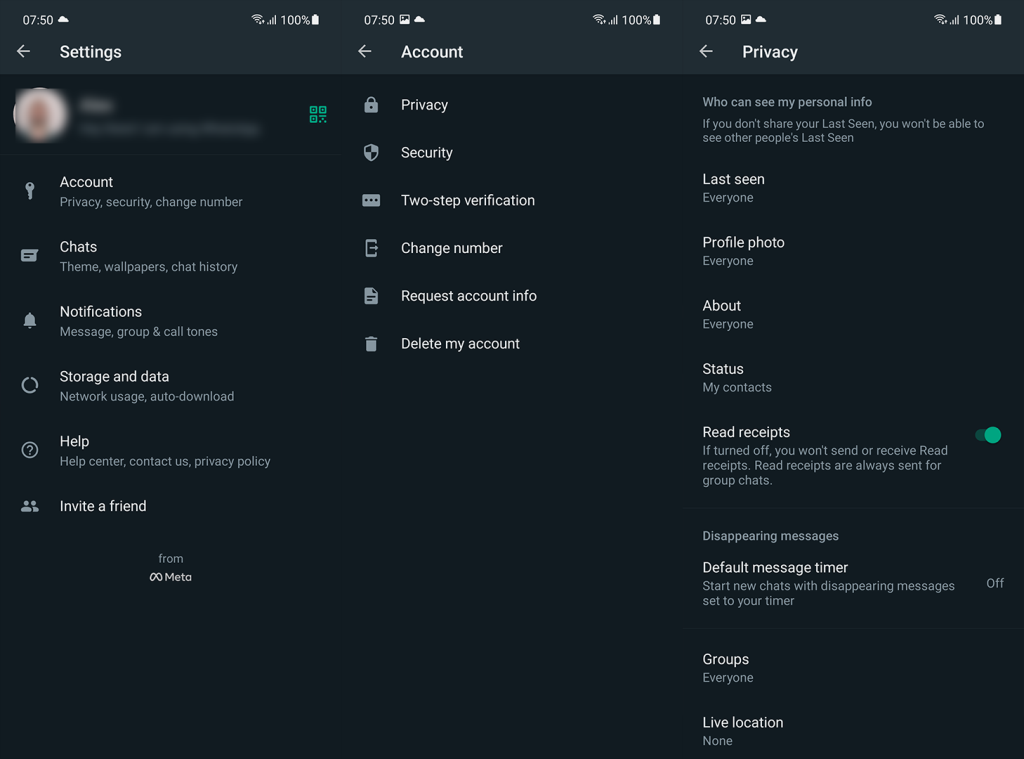
- Saia do aplicativo e navegue até Configurações > Aplicativos > WhatsApp > Armazenamento e limpe o cache .
- Abra o WhatsApp novamente e verifique se você consegue ver o status do contato.
3. Remova a conta e faça login novamente
Se as etapas anteriores falharem, você pode tentar remover sua conta do WhatsApp e adicioná-la novamente. A melhor maneira de fazer isso é limpar os dados locais do aplicativo e redefini-lo. Depois disso, você precisará inserir seu número novamente. Só não se esqueça de fazer backup de tudo no Google Drive primeiro .
Veja como sair do WhatsApp e entrar novamente:
- Primeiro, abra o WhatsApp e navegue até o menu de 3 pontos > Configurações > Bate-papos > Backup de bate-papo . Adicione sua Conta do Google e toque em Fazer backup .
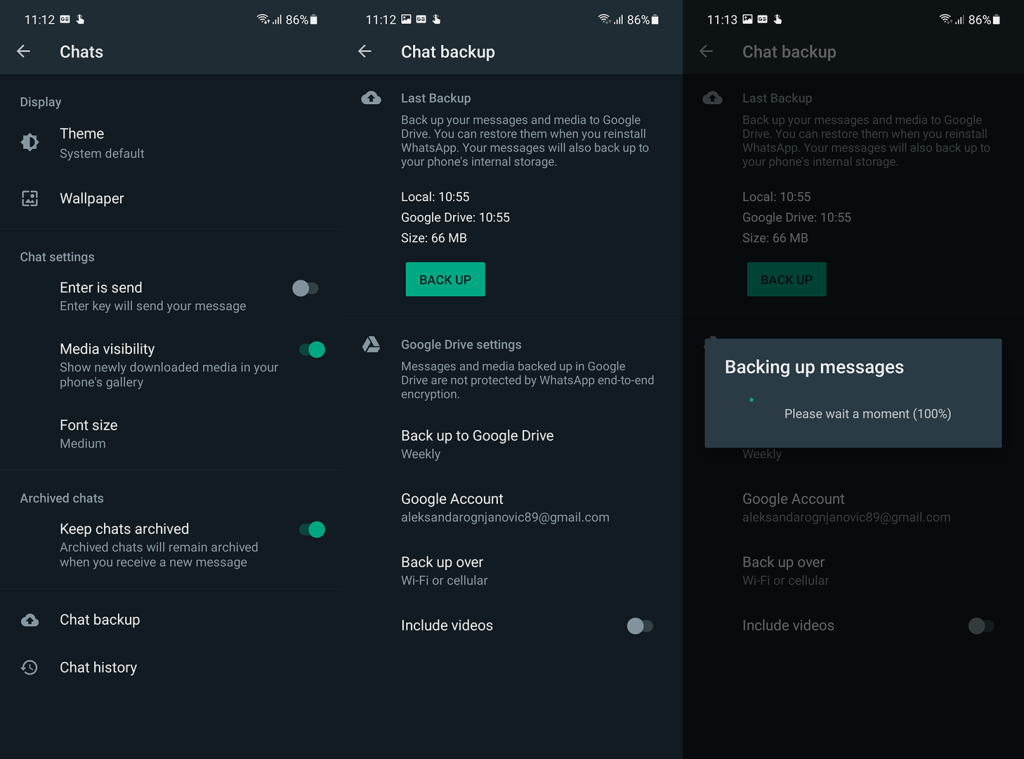
- Abra Configurações .
- Toque em Aplicativos .
- Expanda todos os aplicativos ou abra o App Manager/Manage apps.
- Role para baixo e abra o WhatsApp na lista de aplicativos disponíveis.
- Toque em Armazenamento .
- Toque em Limpar dados .
- Reinicie seu dispositivo.
- Abra o WhatsApp , adicione seu número de celular e confirme com o OTP .
- Verifique as configurações mais uma vez.
Se você ainda não conseguir ver o status do contato no WhatsApp, tente reinstalar o aplicativo.
4. Reinstale o WhatsApp
No final, só podemos sugerir a reinstalação do aplicativo. Isso não é tão diferente da etapa anterior em que limpamos os dados, mas não vai doer e pode ajudar. Novamente, não se esqueça de fazer backup de seus bate-papos, pois todos os dados do WhatsApp desaparecerão após a desinstalação do aplicativo.
Veja como reinstalar o WhatsApp no Android:
- Abra a Play Store .
- Procure pelo WhatsApp e expanda o aplicativo.
- Toque em Desinstalar .
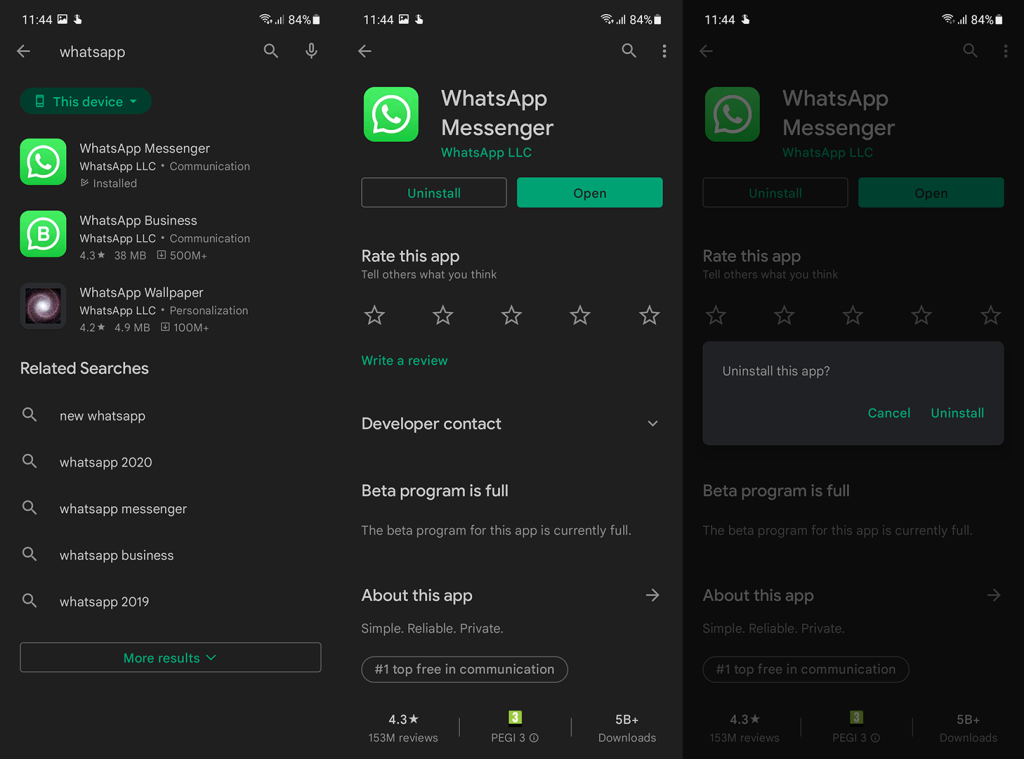
- Reinicie o dispositivo e instale o WhatsApp novamente.
- Entre com seu número, restaure o backup quando solicitado e verifique se há melhorias.
E, com essa nota, podemos concluir este artigo. Obrigado por ler e compartilhe seus pensamentos conosco na seção de comentários abaixo. Ou contacte-nos em e . Estamos ansiosos para ouvir de você.

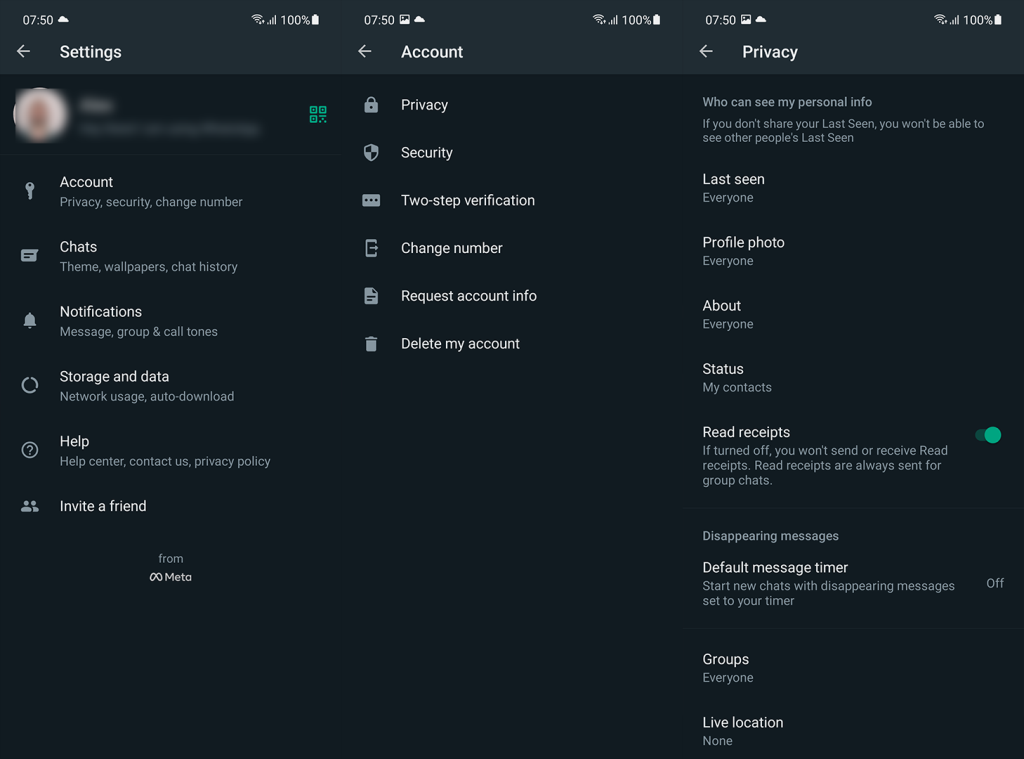
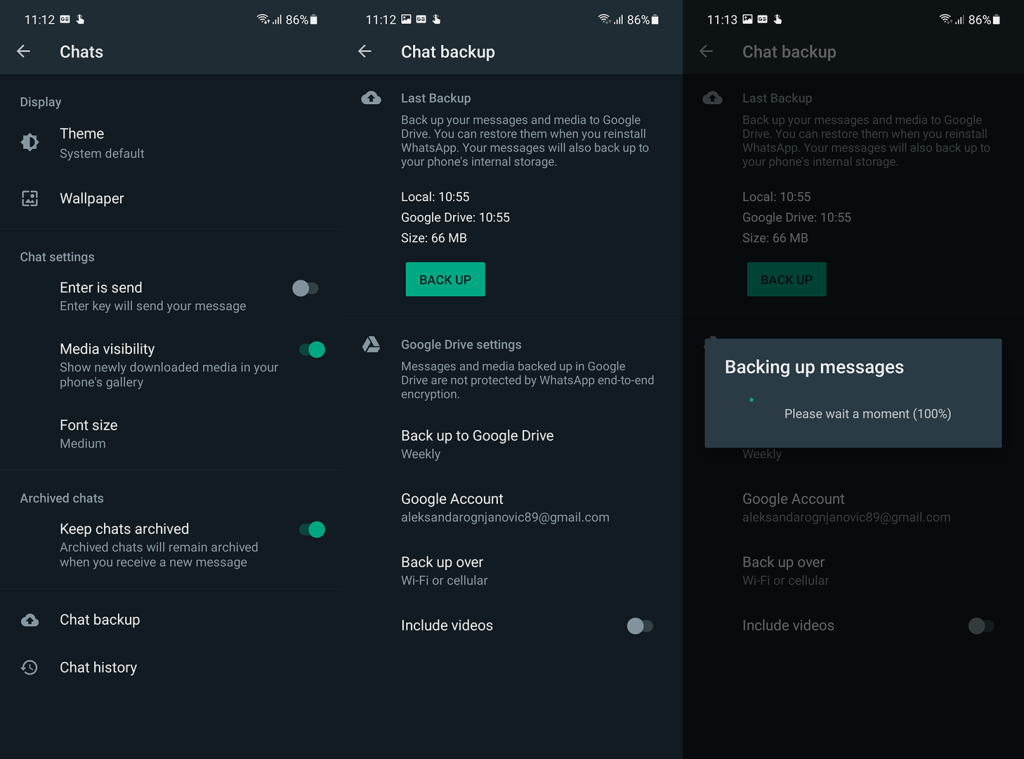
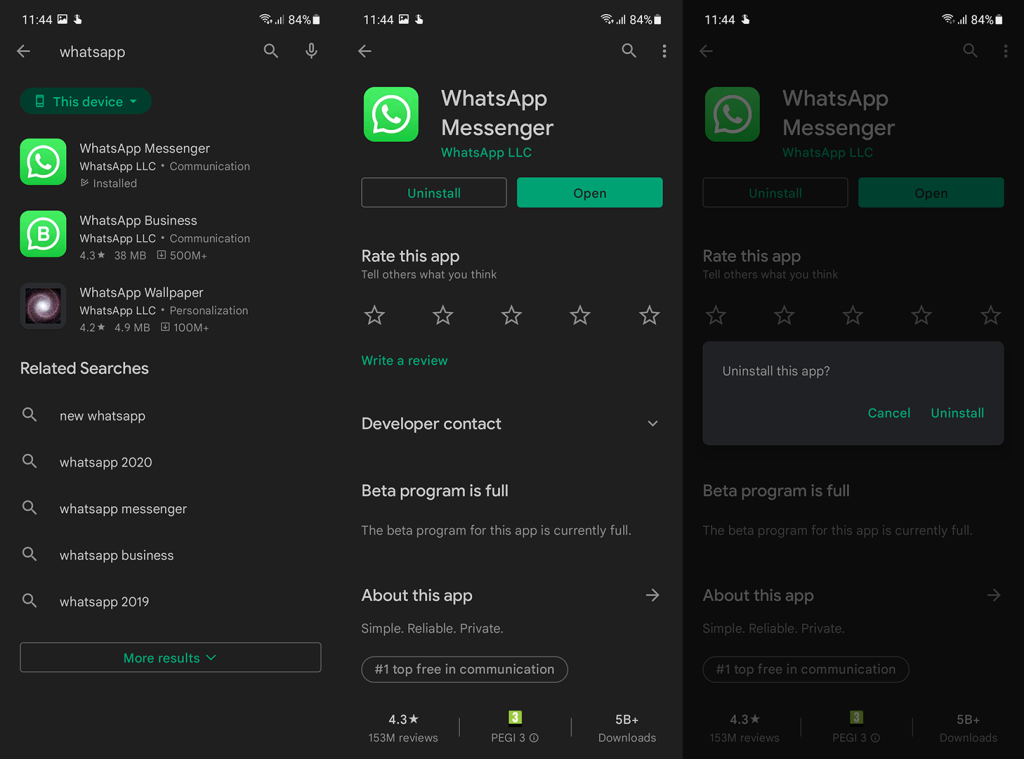

![[RESOLVIDO] Erros do Call of Duty Advanced Warfare - travando, travando, FPS baixo e mais [RESOLVIDO] Erros do Call of Duty Advanced Warfare - travando, travando, FPS baixo e mais](https://luckytemplates.com/resources1/images2/image-6547-0408150359208.png)

![Como corrigir o erro 3000 do Twitch? [100% resolvido] Como corrigir o erro 3000 do Twitch? [100% resolvido]](https://luckytemplates.com/resources1/images2/image-8735-0408151115015.png)
![[RESOLVIDO] Erros do American Truck Simulator: Crash, Steam_Api64.Dll está ausente e mais [RESOLVIDO] Erros do American Truck Simulator: Crash, Steam_Api64.Dll está ausente e mais](https://luckytemplates.com/resources1/images2/image-8887-0408151238368.png)

![[RESOLVIDO] Como corrigir League Of Legends d3dx9_39.dll ausente, erro DirectX [RESOLVIDO] Como corrigir League Of Legends d3dx9_39.dll ausente, erro DirectX](https://luckytemplates.com/resources1/images2/image-4059-0408151106351.png)

